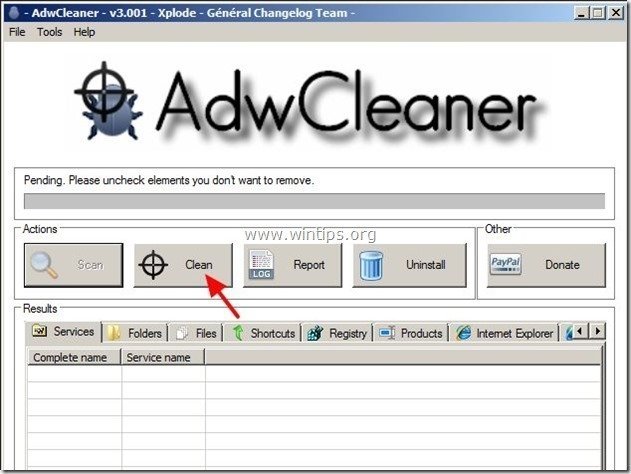Sisällysluettelo
Lucky Leap mainokset or Lucky Leap tarjoukset on selaimen mainosohjelma, joka näyttää kuponkeja tarjouksineen ja mainoksia, kun teet ostoksia verkossa. Ohjelman julkaisija väittää, että voit säästää rahaa, kun ostat verkosta. " Lucky Leap ” asennussovellus niputetaan yleensä muiden ohjelmistojen asennusohjelmien sisään.
Huom: Sinun on aina oltava tarkkana, kun asennat ohjelmistoja tietokoneellesi.
Jos haluat päästä eroon " Lucky Leap " adware-sovellus, seuraa alla olevia ohjeita:

Miten poistaa " Lucky Leap " -sovellus tietokoneeltasi:
Vaihe 1. Poista asennus Lucky Leap sovellus Windowsin ohjauspaneelista.
1. Voit tehdä tämän menemällä osoitteeseen Käynnistä > Ohjauspaneeli .
{Windows 8: Klikkaa hiiren oikealla on vasen alakulma ja valitse Ohjauspaneeli }
{Windows XP: Aloita > Asetukset > Ohjauspaneeli . }
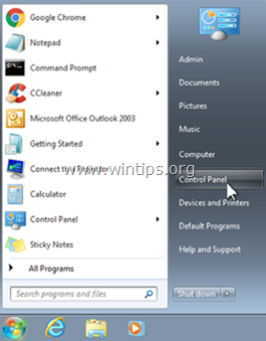
2. Avaa " Lisää tai poista ohjelmia ", jos sinulla on Windows XP tai
“ Ohjelmat ja ominaisuudet ", jos sinulla on Windows 8, 7 tai Vista).
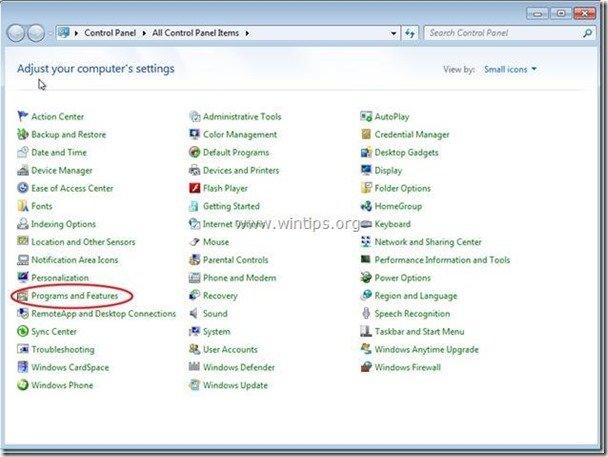
3. Etsi ohjelmaluettelosta ja poista/poista nämä sovellukset:
a. Lucky Leap *
Huomautus*: Jos et löydä " Lucky Leap ” ohjelmaluettelossa, sitten:
a. Avaa Windows Explorer ja siirry osoitteeseen : " C:\ Ohjelmatiedostot\ Lucky Leap \ ".
b. Kaksoisklikkaus ajaa " 'luckyleapUninstall " -sovellus kyseisestä kansiosta.
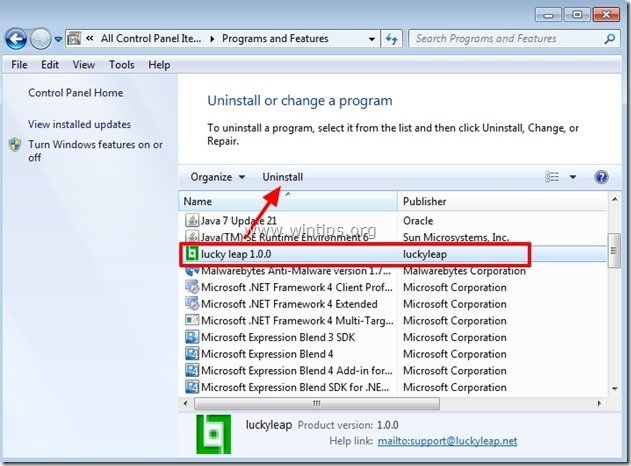
4. Siirry seuraavaan vaiheeseen.
Vaihe 2. Poista " Lucky Leap " -laajennus (add-on) Internet-selaimesi sovelluksesta.
Normaalisti sen jälkeen, kun olet poistanut " Lucky Leap " -sovelluksen, Internet-selaimesi pitäisi olla puhdas. Varmistaaksesi, että mikään " Lucky Leap " lisäosa on olemassa selaimessasi, seuraa alla olevia ohjeita.
Internet Explorer, Google Chrome, Mozilla Firefox
Internet Explorer
Miten puhdistaa " onnenhyppy " laajennus Internet Explorerista ja palauta selaimen asetukset.
1. Avaa Internet Explorer ja avaa sitten " Internet-asetukset ”.
Voit tehdä tämän IE:n tiedostovalikosta valitsemalla " Työkalut ”  * > " Hallitse lisäosia ”
* > " Hallitse lisäosia ”
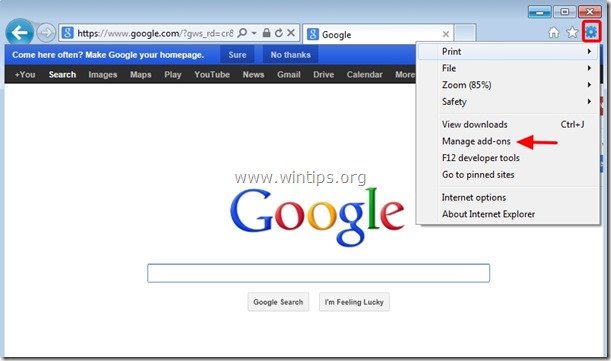
2. Valitse "Työkalurivit ja laajennukset". vasemmassa ruudussa ja valitse sitten kaikki ei-toivotut työkalurivit tai laajennukset, jotka kuuluvat " onnenhyppy" täältä ja klikkaa " Poista käytöstä ".
a. onnenhyppy
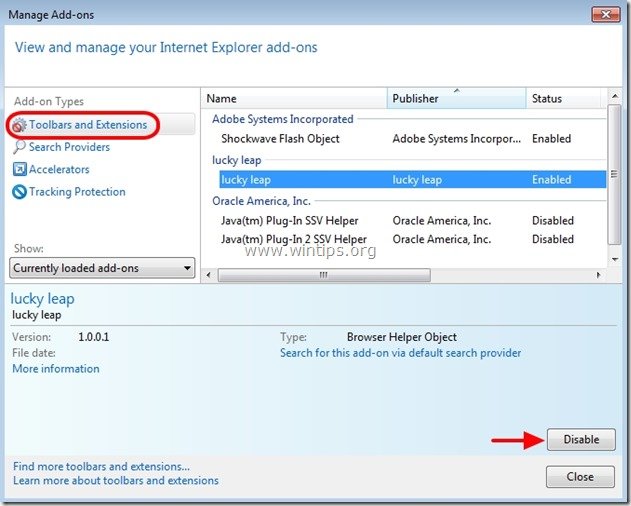
3. Käynnistä Internet Explorer uudelleen ja siirry Vaihe 3 .
Google Chrome
Kuinka poistaa " onnenhyppy " -laajennus Chromesta.
1. Avaa Google Chrome ja siirry Chrome-valikkoon  ja valitse " Asetukset ".
ja valitse " Asetukset ".
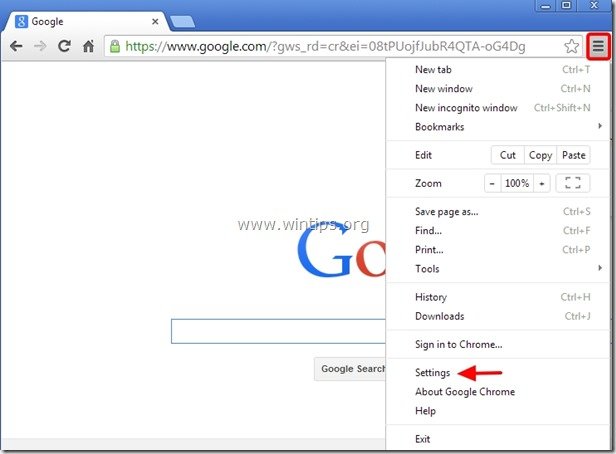
2. Valitse " Laajennukset" vasemmasta ruudusta.
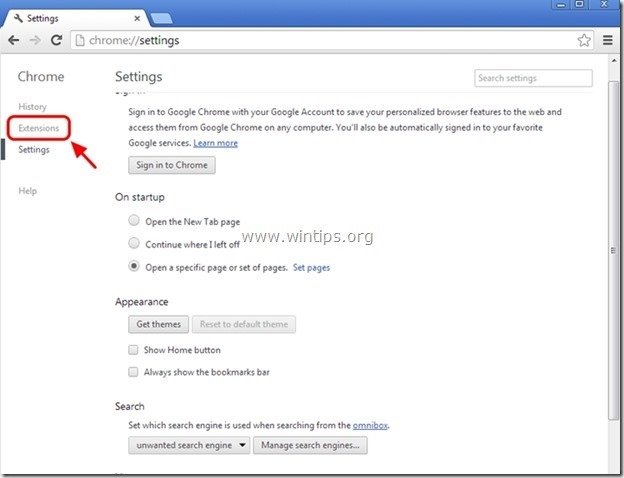
3. Poista ei-toivottu " onnenhyppy " laajennus painamalla "roskakori" kuvaketta kyseisellä rivillä.
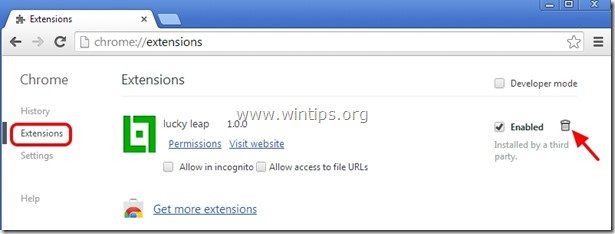
4. Käynnistä Google Chrome uudelleen ja siirry Vaihe 3 .
Mozilla Firefox
Miten poistaa " onnenhyppy " laajennus Firefoxista.
1. Klikkaa " Firefox" valikkopainiketta Firefox-ikkunan vasemmassa yläkulmassa ja siirry osoitteeseen osoitteeseen “ Lisäosat ”.
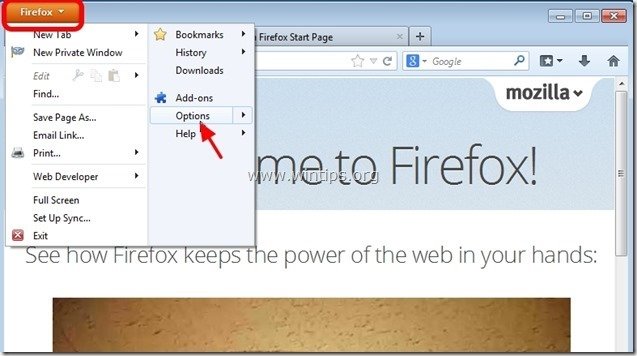
2. In " Laajennukset " -vaihtoehtoja, napsauta " Poista " -painiketta poistaaksesi " Lucky Leap " extension*.
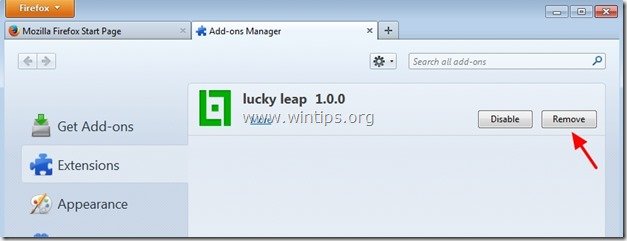
3. Sulje kaikki Firefox-ikkunat ja Käynnistä uudelleen Firefox.
4. Siirry seuraavaan vaiheeseen.
Vaihe 3: Puhdista jäljellä olevat rekisterimerkinnät käyttämällä "AdwCleaner" -ohjelmaa.
1. Lataa ja tallenna "AdwCleaner"-apuohjelma työpöydällesi.

2. Sulje kaikki avoimet ohjelmat ja Kaksoisnapsautus avata "AdwCleaner" työpöydältäsi.
3. Lehdistö " Skannaa ”.
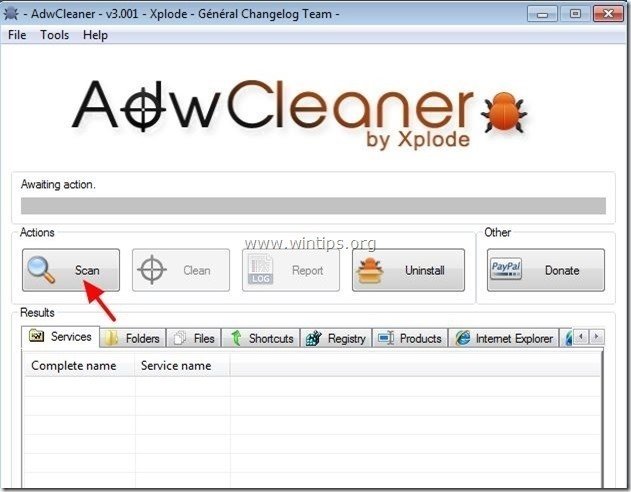
4. Kun skannaus on valmis, paina "Puhdas " poistaa kaikki ei-toivotut haittaohjelmat.
4. Lehdistö " OK " at " AdwCleaner - tiedot" ja paina " OK " uudelleen käynnistää tietokoneen uudelleen .
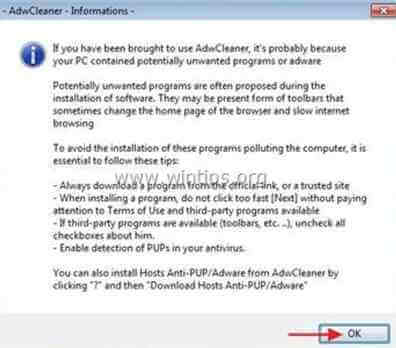
5. Kun tietokone käynnistyy uudelleen, sulje " AdwCleaner" tietoa (readme) -ikkunassa ja jatka seuraavaan vaiheeseen.
Vaihe 4. Puhdista tietokone jäljellä olevista haittaohjelmista.
Lataa ja asenna yksi tämän päivän luotettavimmista ILMAISISTA haittaohjelmien torjuntaohjelmista, joka puhdistaa tietokoneesi jäljellä olevista haittaohjelmista. Jos haluat pysyä jatkuvasti suojattuna haittaohjelmien uhkilta, nykyisiltä ja tulevilta, suosittelemme, että asennat Malwarebytes Anti-Malware PRO:n:
MalwarebytesTM-suojaus
Poistaa vakoilu-, mainos- ja haittaohjelmat.
Aloita ilmainen lataus nyt!
1. Juokse " Malwarebytes Anti-Malware" ja anna ohjelman päivittyä tarvittaessa uusimpaan versioonsa ja haittaohjelmatietokantaan.
2. Kun "Malwarebytes Anti-Malware" -pääikkuna ilmestyy näytölle, valitse "Malwarebytes Anti-Malware". Suorita nopea tarkistus " ja paina sitten " Skannaa " -painiketta ja anna ohjelman skannata järjestelmäsi uhkien varalta.

3. Kun skannaus on valmis, paina "OK" sulkeaksesi tietoviestin ja sitten paina ... "Näytä tulokset" painiketta katso ja poista löydetyt haittaohjelmat.
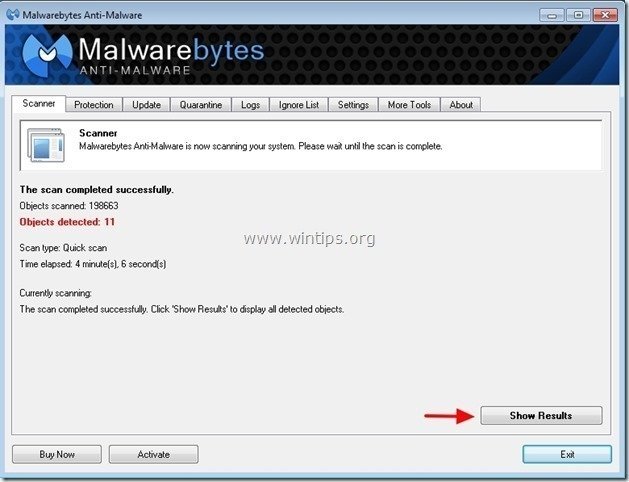 .
.
4. Näytä tulokset -ikkunassa tarkista - hiiren vasemmalla painikkeella - kaikki tartunnan saaneet kohteet ja valitse sitten " Poista valittu " ja anna ohjelman poistaa valitut uhat.

5. Kun tartunnan saaneiden kohteiden poistoprosessi on päättynyt. , "Käynnistä järjestelmä uudelleen poistaaksesi kaikki aktiiviset uhat kunnolla."
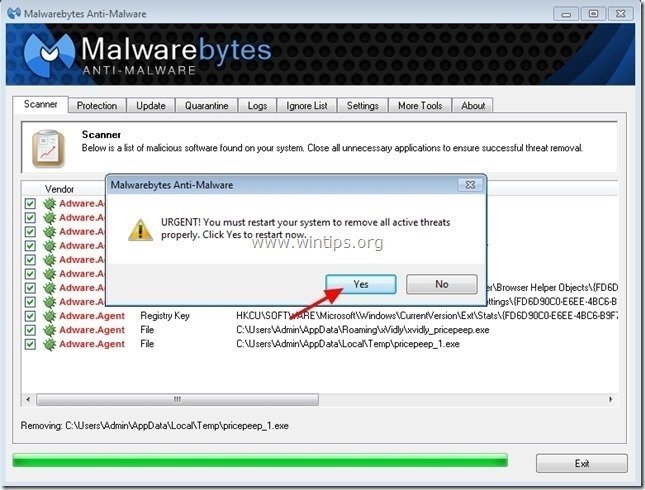

Andy Davis
Järjestelmänvalvojan blogi Windowsista